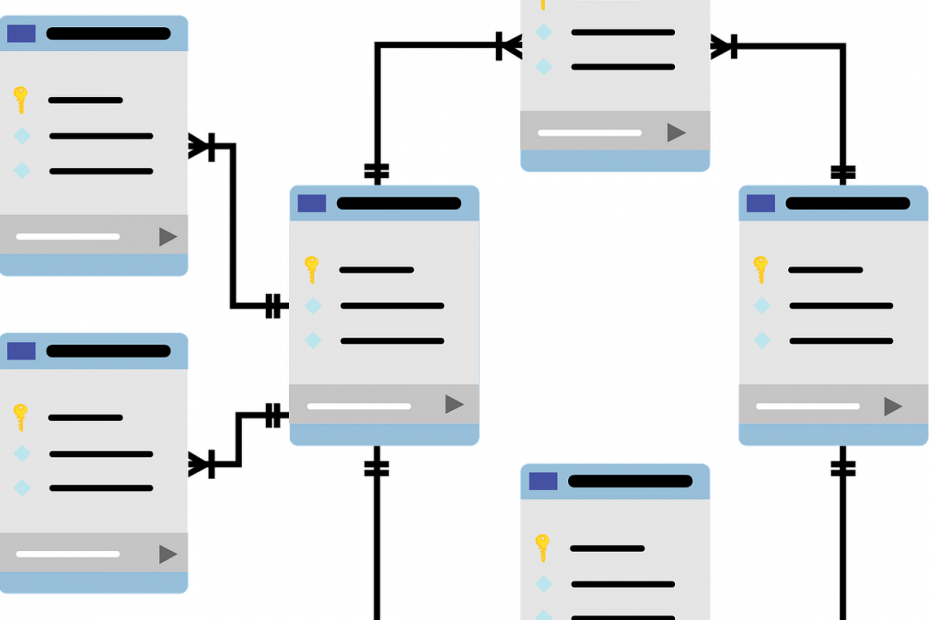
Diese Software hält Ihre Treiber am Laufen und schützt Sie so vor gängigen Computerfehlern und Hardwarefehlern. Überprüfen Sie jetzt alle Ihre Treiber in 3 einfachen Schritten:
- DriverFix herunterladen (verifizierte Download-Datei).
- Klicken Scan starten um alle problematischen Treiber zu finden.
- Klicken Treiber aktualisieren um neue Versionen zu erhalten und Systemstörungen zu vermeiden.
- DriverFix wurde heruntergeladen von 0 Leser in diesem Monat.
Wenn Sie beim Versuch, auf Ihre Microsoft Access-Datenbanken zuzugreifen, die Fehlermeldung "Unbekanntes Datenbankformat" erhalten, sind wir für Sie da. Wir haben 4 mögliche Fixes für dieses Problem gefunden. In dieser Anleitung listen wir die zu befolgenden Schritte auf, damit Sie diese Fehlermeldung schnell beseitigen können.
Lösungen zur Behebung von Fehlern im nicht erkannten Datenbankformat
Methode 1: Verwenden Sie die automatische Reparaturoption
- Starten Sie Access > gehen Sie zu Datenbanktools.
- Wähle aus Datenbank komprimieren und reparieren Möglichkeit
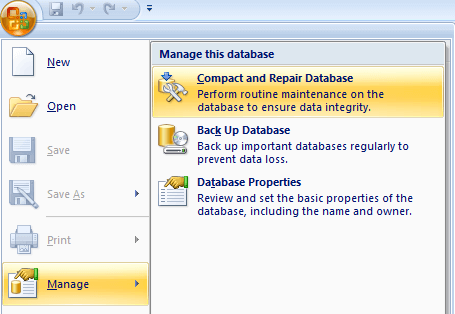
- Ein neues Fenster wird geöffnet. Wählen Sie die Datenbankdatei aus, die Sie reparieren möchten (die Datei, die diesen Fehlercode auslöst).
- Klicken Sie auf die Schaltfläche Kompakt, um den Reparaturvorgang zu starten.
Darüber hinaus können Sie auch unseren Leitfaden lesen, um zu erfahren, wie es geht Behebung von Problemen mit der Beschädigung von Microsoft Access-Dateien. Hoffentlich funktionieren einige der in diesem Handbuch aufgeführten Fixes für Sie.
Methode 2: Spalten mit Namen mit mehr als 32 Zeichen bearbeiten
Eine weitere schnelle Möglichkeit, diesen Fehler zu beheben, besteht darin, die problematischen Dateien in Microsoft Access zu öffnen und dann alle Spalten mit Namen mit mehr als 32 Zeichen zu bearbeiten.
Wenn Sie zu viele Zeichen verwenden, kann Access manchmal die entsprechenden Dateien nicht richtig laden. Natürlich eignet sich diese Methode für kleine Dateien. Das manuelle Durchführen dieser Änderungen an großen Dateien nimmt zu viel Zeit in Anspruch.
Methode 3: Konvertieren der Datenbank in das ACCDB-Dateiformat
Die dritte Lösung besteht darin, Ihre Datenbank in die accdb Format. Um dieses Update verwenden zu können, benötigen Sie jedoch Microsoft Access 2010. Öffnen Sie einfach die problematischen Dateien und MS Access 2010 konvertiert die entsprechenden Dateien automatisch in die Erweiterung .accdb.
Methode 4: Deinstallieren Sie die letzten Updates
Wenn dieses Problem kurz nach der Installation der neuesten Windows-Updates aufgetreten ist, deinstallieren Sie die entsprechenden Patches und prüfen Sie, ob das Problem weiterhin besteht. Manchmal können neue Windows 10-Updates verschiedene technische Probleme auslösen. Beispielsweise, Windows 7 KB4480970 ist dafür bekannt, diesen Fehler auszulösen.
Die einfachste Lösung, um diesen Fehler zu beheben, besteht darin, die problematischen Updates zu deinstallieren.
Wenn Sie auf andere Lösungen zum Beheben nicht erkannter Datenbankfehler gestoßen sind, teilen Sie uns dies in den Kommentaren unten mit.
ZUGEHÖRIGE LEITFADEN, DIE SIE CHECKEN MÜSSEN:
- So stellen Sie eine gelöschte Datenbank in Windows wieder her
- 5 beste Alumni-Software zur besseren Verwaltung Ihrer Alumni-Datenbanken
- Fix: ‘Potenzieller Windows Update-Datenbankfehler erkannt’

